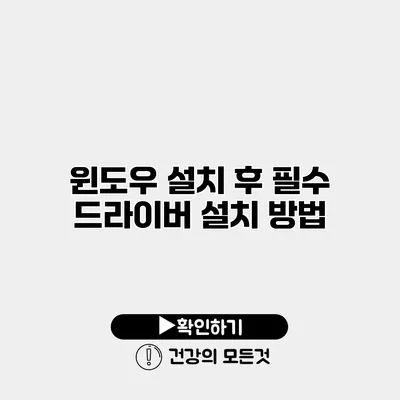윈도우 설치 후 필수 드라이버 설치 방법 안내
컴퓨터를 새로 구입하거나 윈도우를 새로 설치한 후 가장 먼저 해야 할 일이 무엇일까요? 바로 드라이버 설치입니다. 드라이버가 없으면 하드웨어가 제대로 작동하지 않거나 성능이 제한될 수 있습니다. 따라서 드라이버 설치는 매우 중요한 과정이에요.
✅ 엔비디아 드라이버 업데이트로 성능을 극대화하는 법을 알아보세요.
드라이버란 무엇인가요?
드라이버는 소프트웨어와 하드웨어 간의 소통을 가능하게 하는 프로그램이에요. 컴퓨터의 각 하드웨어 장치(프린터, 그래픽 카드, 사운드 카드 등)는 해당 하드웨어에 맞는 특정 드라이버를 필요로 해요. 이 드라이버가 있어야 하드웨어가 제대로 기능할 수 있는 것이죠.
드라이버의 종류
드라이버는 크게 다음과 같은 종류로 나눌 수 있어요:
- 장치 드라이버: 프린터, 모니터, 스캐너 등 특정 하드웨어 장치에 대한 드라이버
- 시스템 드라이버: 운영 체제와 직접 연관된 드라이버로, 시스템의 기본 기능을 수행
- 네트워크 드라이버: 네트워크 카드와 관련된 드라이버
✅ 자동 업데이트 소프트웨어로 간편하게 드라이버를 설치해 보세요!
필수 드라이버 설치 순서
윈도우를 설치한 후에는 다음과 같은 순서로 드라이버를 설치하는 것이 좋아요:
- 네트워크 드라이버 설치: 인터넷에 연결이 필요하므로, 가장 먼저 설치해야 해요.
- 칩셋 드라이버 설치: 메인보드의 성능을 최적화해주는 드라이버예요.
- 그래픽 카드 드라이버 설치: 비디오 성능을 향상시키기 위한 필수 드라이버죠.
- 사운드 카드 드라이버 설치: 오디오 출력을 위해 필요한 드라이버이에요.
- 기타 필수 드라이버 설치: 프린터, 스캐너 등의 추가 장치 드라이버를 설치합니다.
드라이버 설치 방법
드라이버를 설치하는 방법에는 여러 가지가 있지만, 여기서는 일반적인 방법과 자동 업데이트 방법에 대해 설명할게요.
일반적인 드라이버 설치 방법
- 제조사 웹사이트 방문: 하드웨어 제조사의 공식 웹사이트에 접속하여 해당 모델에 맞는 드라이버를 다운로드하세요.
- 설치 파일 실행: 다운로드한 파일을 더블 클릭하여 설치를 시작하세요.
- 지시에 따라 설치: 설치 마법사의 지시에 따라 설치를 완료해주세요.
자동 업데이트 방법
윈도우는 기본적으로 드라이버 업데이트 기능을 지원해요. 다음은 자동으로 드라이버를 업데이트하는 방법이에요:
- 설정 열기:
Windows 키 + I를 눌러 설정 창을 열어요. - 업데이트 및 보안 선택: ‘업데이트 및 보안’ 섹션으로 이동하세요.
- Windows 업데이트 클릭: ‘업데이트 확인’ 버튼을 눌러 최신 드라이버를 찾아보세요.
| 드라이버 종류 | 설치 방법 | 권장 여부 |
|---|---|---|
| 네트워크 드라이버 | 제조사 웹사이트, 자동 업데이트 | 필수 |
| 칩셋 드라이버 | 제조사 웹사이트 | 필수 |
| 그래픽 카드 드라이버 | 제조사 웹사이트, 자동 업데이트 | 필수 |
| 사운드 카드 드라이버 | 제조사 웹사이트 | 필수 |
| 기타 드라이버 | 제조사 웹사이트 | 권장 |
✅ 기술보증기금 승인 전략의 핵심 포인트를 알아보세요.
추가 팁
- 드라이버 백업: 설치한 드라이버를 주기적으로 백업하는 것이 좋습니다. 이를 통해 만약의 경우에 대비할 수 있어요.
- 드라이버 최신화: 드라이버가 오래되면 하드웨어 성능에 영향을 줄 수 있으므로, 주기적으로 업데이트를 확인하세요.
드라이버 설치 후 체크리스트
드라이버 설치가 끝난 후에는 다음 항목을 체크해보세요:
- 모든 하드웨어가 정상 작동하는가?
- 드라이버 업데이트가 필요한 부분은 없는가?
- 인터넷 연결이 원활한가?
결론
드라이버 설치는 윈도우의 기본 기능을 완벽하게 활용하기 위한 필수 과정이에요. 이 과정을 통해 컴퓨터의 성능을 최대한 끌어낼 수 있습니다. 따라서 새로운 드라이버가 출시되면 항상 체크하고 업데이트하는 것이 중요해요. 드라이버 설치를 통해 더욱 안정적이고 빠른 컴퓨터 환경을 만들어보세요!
드라이버 설치 후에는 컴퓨터의 모든 기능이 원활하게 작동하도록 확인하는 것이 중요해요. 이제 여러분도 직접 드라이버를 설치해볼 준비가 되었겠죠? 필요한 드라이버를 설치하고, 여러분의 컴퓨터 환경을 최적화해보세요.
자주 묻는 질문 Q&A
Q1: 드라이버란 무엇인가요?
A1: 드라이버는 소프트웨어와 하드웨어 간의 소통을 가능하게 하는 프로그램으로, 각 하드웨어 장치에 맞는 특정 드라이버가 필요합니다.
Q2: 드라이버를 설치하는 순서는 어떻게 되나요?
A2: 일반적으로 네트워크 드라이버, 칩셋 드라이버, 그래픽 카드 드라이버, 사운드 카드 드라이버, 기타 필수 드라이버 순으로 설치하는 것이 좋습니다.
Q3: 드라이버 설치 후 확인해야 할 사항은 무엇인가요?
A3: 모든 하드웨어가 정상 작동하는지, 드라이버 업데이트가 필요한 부분이 없는지, 인터넷 연결이 원활한지를 체크해야 합니다.